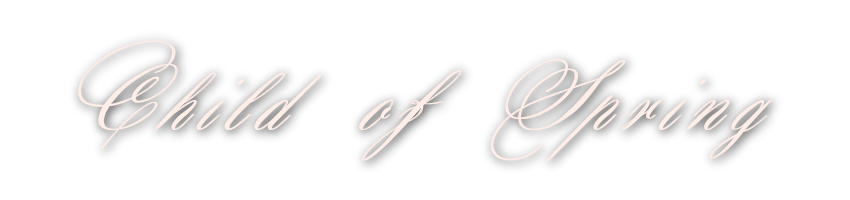

Tutorial original aquí
Abre el zip con el material en la carpeta donde lo has guardado Duplica los materiales en tu psp y cierra los originales.
Trabaja siempre sobre copias para no perder el material. Coloca las selecciones, máscaras, texturas etc
en las carpetas del psp correspondientes, o en su lugar en las carpetas que tengas ruteadas a tu programa
Para la realización de este tutorial se ha usado el programa psp X6, pero puedes usar otras versiones.
Para su realización son necesarios conocimientos básicos del psp.
Es posible que tus resultados varíen si no usas la misma versión del Psp
Material
Filtros:
Xero/Porcelain
AAA Frames/Texture
Frames
Photoshopfun II/Russell
Gracias a Maryse, y Irene, y dhedey por la preciosa rosa y a todos los tubers desconocidos por el material usado en este tutorial
Si quieres puedes ayudarte de la flor para situarte en la realización del tutorial
Marcador (Arrastra con el raton)

1. Activar la Paleta de Materiales
En Primer Plano colocar el color #feeee7
En el Segundo Plano el color #b5b4ba
2. Abrir una nueva imagen transparente de 860px X 700px.
Llenar con el color de Segundo Plano
3. Efectos_ Efectos de Textura_ Paja

4. Activar la imagen MR_Still Life OrchardACes.pspimage.
Edición_ Copiar
Edición_ Pegar como nueva capa
Colocar como ves en la captura

5. Efectos_ Efectos de Medio Artístico_ Pinceladas
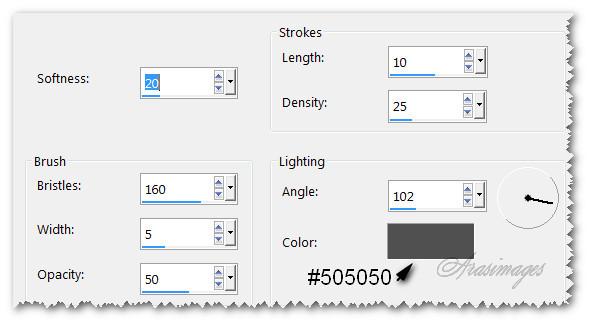
6. Opacidad al 50%
7. Capas_ Nueva capa de trama
8. Activar la Paleta de Materiales
Cambiar el color de Segundo Plano por el color #9e7782.
Vamos a hacer un gradiente
Estilo_ Lineal Angulo_ 0 Repeticiones_ 0 Invertido_ Seleccionado
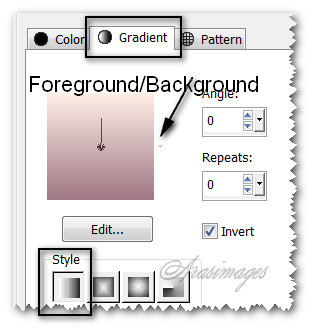
9. Llenar con el gradiente
10. Efectos_ Complementos_ Photoshopfuntwo/Russell.
Valores por defecto
11. Efectos_ Efectos de Borde_ Realzar
12. Activar la herramienta de selección_ K_ Modo Escala
Presionar el nodo central y bajar hasta los 430 pixeles
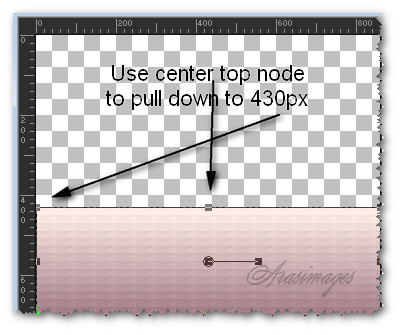
13. Efectos_ Efectos de Reflexión_ Espejo Giratorio
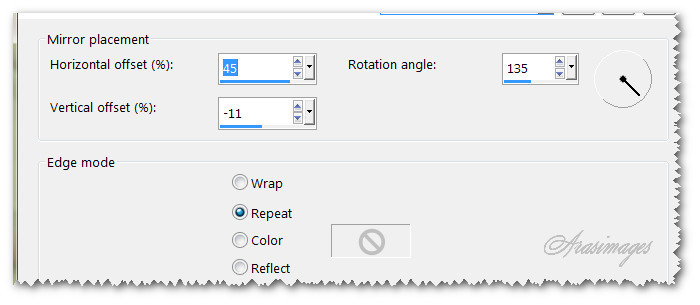
14. Efectos_ Efectos de Distorsión_ Rizos
(sentido horario)
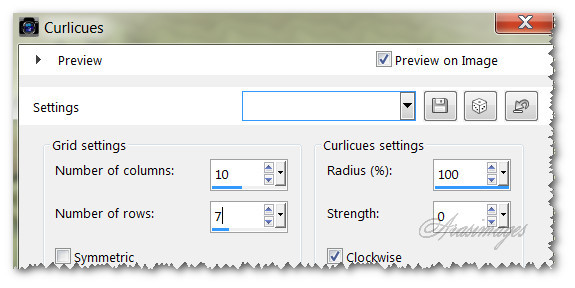
15. Empujar hasta los 550 pixeles
Efectos_ Efectos de Borde_ Realzar
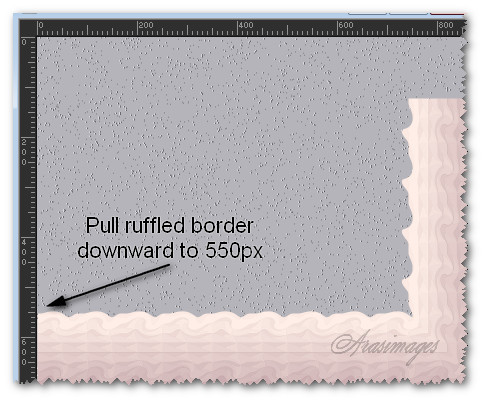
16. Imagen_ Voltear
Efectos_ Efectos 3D_ Sombra en el color negro
7_ -7_ 30_ 40
17. Ajustar_ Nitidez_ Enfocar
18. Capas_ Duplicar
Imagen_ Voltear
Imagen_ Espejo
19. Abrir la imagen DI_kindmetvogel.pspimage.
Edición_ Copiar
Edición_ Pegar como nueva capa
20. Imagen_ Espejo
Colocar esta imagen hacia abajo, entre la capa de trama 3 y la capa copia de trama 3.
Colocar en el lado derecho del borde
21. Efectos_ Complementos_ Porcelain.
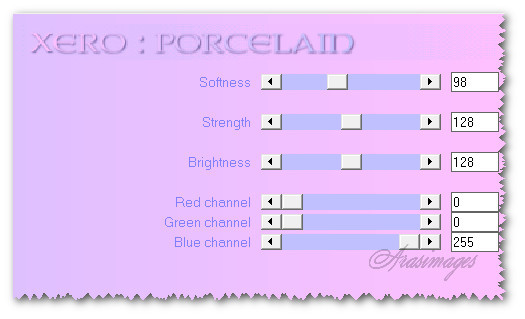
22. Ajustar_ Nitidez_ Enfocar
23. Efectos_ Efectos 3D_ Sombra en el color negro
-14_ 14_ 40_ 35
24. Nos situamos sobre la capa superior en la pila de capas
25. Activar la imagen 0_aab67_35f35213_L.png.
Edición_ Copiar
Edición_ Pegar como nueva capa
26. Colocar en el lado izquierdo de la imagen
27. Usando la herramienta de cambiar color
Tolerancia_ 25 Suavidad el borde_ 20
Clic varias veces en el tallo de la flor
28. Efectos_ Efectos de Borde_ Realzar
29. Efectos_ Efectos 3D_ Sombra en el color negro
14_ 14_ 40_ 35
30. Activar la imagen MR_Still Life OrchardACes.pspimage.
Edición_ Copiar
Edición_ Pegar como nueva capa
31. Imagen_ Cambiar de tamaño_ Redimensionar al 65%
Todas las capas sin seleccionar
32. Efectos_ Efectos 3D_ Sombra en el color negro
14_ 14_ 40_ 35
33. Colocar en el lado izquierdo de la imagen, sobre el tallo de las flores, en la parte inferior
34. Activar la imagen Peony03_dhedey.pspimage.
Activar la herramienta de selección_ Lazo_ Punto por punto
Añadir Fundido_ 0
Seleccionar el tallo de la copia
Eliminar
Edición_ Copiar
Edición_ Pegar como nueva capa
35. Imagen_ Cambiar de tamaño_ Redimensionar al 70%
Todas las capas sin seleccionar
36. Colocar en la parte superior del jarrón
(nota_ Ver el resultado final de la imagen para los desplazamientos de las flores)
Opacidad al 75%
37. Efectos_ Efectos de Borde_ Realzar
38. Capas_ Duplicar
Colocar en la esquina inferior derecha
39. Efectos_ Efectos 3D_ Sombra en el color negro
14_ 14_ 40_ 35
40. Capas_ Duplicar
Imagen_ Cambiar de tamaño_ Redimensionar al 70%
Todas las capas sin seleccionar
41. Colocar en la parte superior de la flor más grande, en la esquina inferior derecha
Opacidad al 86%
42. Capas_ Duplicar
Imagen_ Espejo
Colocar en la esquina superior izquierda
Ver modelo original
43. Capas_ Duplicar
Imagen_ Espejo
44. Colocar en el lado izquierdo del jarrón
45. Imagen_ Añadir bordes_ Simétrico_ 3 pixeles en el color #9e7782.
46. Imagen_ Añadir bordes_ Simétrico_ 3 pixeles en el color #feeee7.
47. Efectos_ Complementos_ AAA Frames/Texture Frame.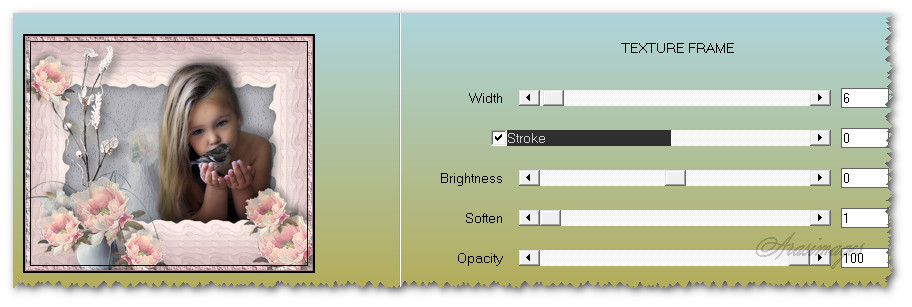
48. Firmar en nueva capa.png or .jpg file.
Guardar en formato JPG optimizado
Gracias por hacer este tutorial
Por favor, si vas a usar este tutorial como stationery, cards o lo vas colocar otro sitio, a
gradecería contactarme para pedir permiso, poniendo los créditos de Arasimages y un link al tutorial original si es posible. Gracias
Hemos terminado nuestro trabajo
Espero que hayas disfrutado haciéndolo tanto como Bárbara creándolo
Si tienes algún problema contacta con ella o en el correo de la web

